Excel按数据类型设置颜色的方法
时间:2025-09-26 18:06:32 102浏览 收藏
想让Excel表格更清晰易懂?告别单调,让数据一目了然!本文教你如何利用Excel强大的**条件格式**功能,结合**ISNUMBER、ISTEXT、ISERROR、ISBLANK**等函数,为不同数据类型(数字、文本、日期、错误值、空值)自动设置颜色,轻松实现数据类型可视化。通过**颜色区分**,不仅能显著**提升数据可读性**,还能快速**识别异常值**,提高工作效率。无论是财务报表、销售数据还是库存管理,都能轻松驾驭!立即学习,让你的Excel表格焕发新生,从此告别数据混乱!
首先通过条件格式结合IS类函数实现数据类型自动着色,具体包括:1、用=ISNUMBER(A1)设蓝色区分数字;2、用=ISTEXT(A1)设绿色标识文本;3、用=AND(ISNUMBER(A1),A1>1,DAY(A1+A1)0)设黄色标记日期;4、用=ISERROR(A1)设红底白字突出错误值;5、用=ISBLANK(A1)设灰色识别空单元格,提升数据可读性与异常识别效率。
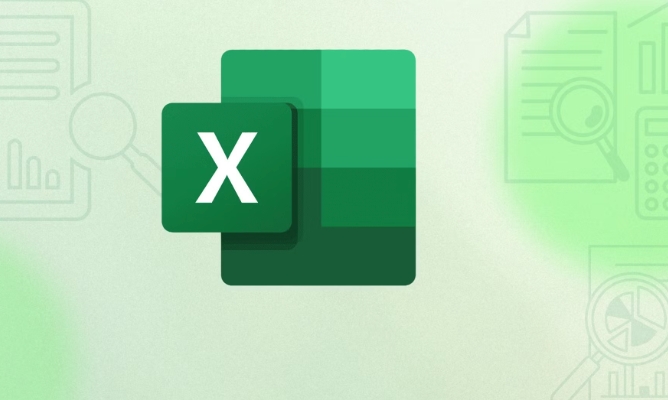
如果您在Excel中处理大量不同类型的数据,例如文本、数字、日期或错误值,并希望快速通过颜色区分它们,可以使用条件格式功能实现自动着色。这种方式能提升数据可读性并帮助识别异常类型。
本文运行环境:Surface Laptop 5,Windows 11
一、使用单元格数值类型判断设置颜色
通过Excel的条件格式结合公式,可以根据单元格内容的数据类型(如是否为数字、文本等)应用不同的颜色规则。此方法依赖IS类函数进行类型检测。
1、选中需要设置格式的数据区域,例如A1:D10。
2、在“开始”选项卡中点击“条件格式”,选择“新建规则”。
3、选择“使用公式确定要设置格式的单元格”。
4、输入公式 =ISNUMBER(A1),用于识别数字类型。
5、点击“格式”按钮,设置填充颜色为蓝色,确认后保存规则。
二、为文本类型单独设置颜色
文本类型数据通常包含字母、汉字或以单引号开头的内容,可通过ISTEXT函数精准识别并赋予特定颜色。
1、保持区域选中状态,再次进入“条件格式” → “新建规则”。
2、选择“使用公式确定要设置格式的单元格”。
3、输入公式 =ISTEXT(A1),确保仅文本单元格被匹配。
4、设置填充颜色为绿色,点击确定完成设置。
三、标记包含日期的单元格
虽然Excel没有直接的ISDATE函数,但可通过判断是否为大于1的数字且具有日期格式来间接识别日期类型。
1、新建条件格式规则,使用公式 =AND(ISNUMBER(A1), A1 > 1, DAY(A1+A1)0) 来识别有效日期值。
2、设置该规则的填充颜色为黄色。
3、确保目标单元格未被其他规则覆盖,以免颜色冲突。
四、突出显示错误值单元格
错误值如#N/A、#VALUE!等会影响数据分析,使用ISERROR或ISERR函数可快速定位并高亮显示。
1、创建新规则,输入公式 =ISERROR(A1)。
2、设置字体颜色为白色,背景色为红色,以增强警示效果。
3、将此规则优先级调高,确保错误值始终可见。
五、区分空值与非空值单元格
空单元格可能影响统计结果,通过判断是否为空可将其与其他类型区分开来。
1、新建规则,输入公式 =ISBLANK(A1)。
2、设置填充色为灰色,便于视觉上隔离空白区域。
3、若需强调非空文本或数值,可使用 =NOT(ISBLANK(A1)) 并设置浅色边框或背景。
理论要掌握,实操不能落!以上关于《Excel按数据类型设置颜色的方法》的详细介绍,大家都掌握了吧!如果想要继续提升自己的能力,那么就来关注golang学习网公众号吧!
-
501 收藏
-
501 收藏
-
501 收藏
-
501 收藏
-
501 收藏
-
291 收藏
-
451 收藏
-
216 收藏
-
451 收藏
-
442 收藏
-
392 收藏
-
118 收藏
-
485 收藏
-
329 收藏
-
361 收藏
-
444 收藏
-
205 收藏
-

- 前端进阶之JavaScript设计模式
- 设计模式是开发人员在软件开发过程中面临一般问题时的解决方案,代表了最佳的实践。本课程的主打内容包括JS常见设计模式以及具体应用场景,打造一站式知识长龙服务,适合有JS基础的同学学习。
- 立即学习 543次学习
-

- GO语言核心编程课程
- 本课程采用真实案例,全面具体可落地,从理论到实践,一步一步将GO核心编程技术、编程思想、底层实现融会贯通,使学习者贴近时代脉搏,做IT互联网时代的弄潮儿。
- 立即学习 516次学习
-

- 简单聊聊mysql8与网络通信
- 如有问题加微信:Le-studyg;在课程中,我们将首先介绍MySQL8的新特性,包括性能优化、安全增强、新数据类型等,帮助学生快速熟悉MySQL8的最新功能。接着,我们将深入解析MySQL的网络通信机制,包括协议、连接管理、数据传输等,让
- 立即学习 500次学习
-

- JavaScript正则表达式基础与实战
- 在任何一门编程语言中,正则表达式,都是一项重要的知识,它提供了高效的字符串匹配与捕获机制,可以极大的简化程序设计。
- 立即学习 487次学习
-

- 从零制作响应式网站—Grid布局
- 本系列教程将展示从零制作一个假想的网络科技公司官网,分为导航,轮播,关于我们,成功案例,服务流程,团队介绍,数据部分,公司动态,底部信息等内容区块。网站整体采用CSSGrid布局,支持响应式,有流畅过渡和展现动画。
- 立即学习 485次学习
